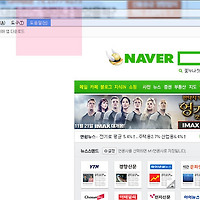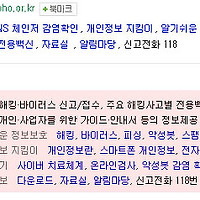파이어폭스 인터넷 시작페이지 설정하는 쉬운 방법 - firefox
파이어폭스는 미국 모질라 재단에서 개발한 인터넷 브라우저 입니다.
익스플로러 크롬 최근에는 사파리와 함께 인기 있는 웹 브라우저 중 하나입니다.
파이어폭스는 오픈소스로 개발되어 다양한 플러그인을 지원하며 빠른 인터넷속도를 보여줍니다.
오늘은 먼저 파이어폭스 브라우저의 시작페이지 설정방법에 대해서 알아보도록 하겠습니다.
추천글
1. 인터넷 실시간 tv 볼수 있는 사이트-엔홈tv바로가기
2. 컬투쇼 베스트 사연 모음 다시듣기 BEST 150 [4번째]
3. 인터넷 익스플로러9,10 다운로드 폴더 변경방법
1. 인터넷 실시간 tv 볼수 있는 사이트-엔홈tv바로가기
2. 컬투쇼 베스트 사연 모음 다시듣기 BEST 150 [4번째]
3. 인터넷 익스플로러9,10 다운로드 폴더 변경방법
파이어폭스 인터넷 시작페이지 설정하는 쉬운 방법 - firefox
1. 파이어 폭스를 설치한 후에 실행하면 위와 같이 첫화면이 나옵니다.
기본적으로 구글 검색으로 설정되어 있으며, 설정을 통하여 원하는 페이지로 변경가능합니다.
또한 파이어폭스는 모바일도 지원하고 있습니다.
2. 파이어폭스 설정을 불러오기위해서는 하단에 설정을 누르는 방법과 상단의 설정을 실행하는 방법이 있습니다.
상단의 설정을 실행하기 위해서는 키보드에서 마우스 alt를 눌러 사진과 같이 메뉴를 불러온다음 도구에서 설정을 클릭하면 됩니다.
3. 설정을 실행하면 처음에는 고급으로 설정되어 있으며 윈도우의 경우 기본브라우저가 익스플러로 되어있는데 고급메뉴에서 변경이 가능합니다.
참고글 : 인터넷 기본 브라우저 설정 방법[크롬,익스,파이어폭스]
시작페이지를 변경하기 위해서는 상단메뉴에서 일반을 선택합니다. 그런다음 시작페이지 부분에서 홈페이지 옆에 처음 접속할 인터넷 페이지를 입력합니다. 그런다음 하단에 확인을 누르면 완료됩니다.
4. 파이어폭스를 다시실행하면 자신이 설정한 홈페이지로 접속되는것을 확인할수 있습니다.
이상으로 파이어폭스 인터넷 시작페이지 설정하는 쉬운 방법-firefox을 마치겠습니다.
'컴퓨터팁 > 인터넷' 카테고리의 다른 글
| 인터넷 익스플로러 방문기록,열어본페이지 목록 삭제 방법 (0) | 2013.12.08 |
|---|---|
| 페이스북 친구목록 팔로잉 비공개 설정 하는법 [공개범위수정] (0) | 2013.12.03 |
| 임시 인터넷 파일 저장 위치 변경 및 삭제 방법(익스플로러) (0) | 2013.12.03 |
| 크롬 자동 번역 설정 및 번역이 안되요 해결방법 (4) | 2013.12.03 |
| 윈도우 인터넷 익스플로러 버전 확인하는 방법 (2) | 2013.11.19 |
| 인터넷 기본 브라우저 설정 방법[크롬,익스,파이어폭스] (0) | 2013.11.06 |
| 보호나라 좀비pc 악성봇 감염 확인법[인터넷 백신] (0) | 2013.10.10 |
| 인터넷 익스플로러9,10 다운로드 폴더 변경방법 (0) | 2013.10.08 |
| 내컴퓨터 윈도우 내부 외부 ip 주소 보는 방법 (0) | 2013.09.07 |
| 초고속 인터넷 속도 측정 사이트-스피드테스트 이용하기(MacOS가능) (0) | 2013.09.03 |